如何在MacOS Sonoma和Safari中设置私密浏览的密码保护
在MacOS Sonoma和Safari中设置私密浏览密码
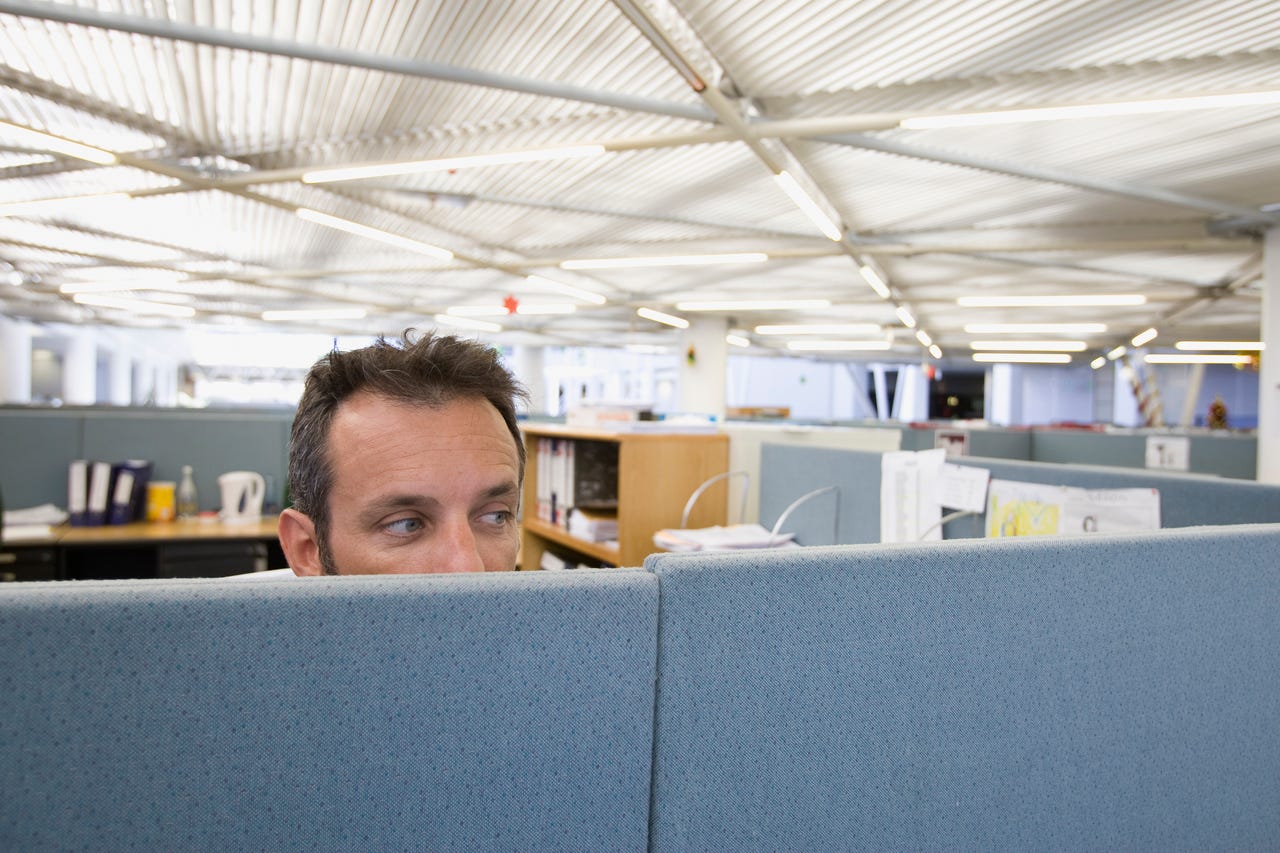
作为一名小说作家(尤其是恐怖和惊悚小说),我经常需要研究我不想让其他人知道我在寻找的东西。例如,在写一部新的浪漫/惊悚系列小说时,我不得不研究苯二氮䓬类药物产生效果需要多长时间。
对我来说,这不是我希望任何人在我的浏览历史中看到的东西。如果没有上下文,这可能很容易被视为一个红旗。然而对我来说,这只是写小说时的标准操作程序。
另外:最佳VPN服务:专家测试和评测
有时,我会保持这些私密窗口打开,这样在写作时就不会丢失这些研究内容。想象一下,我离开电脑时,却发现有人偷窥我的窗口,看到我一直在研究一些相当禁忌的话题。
“我是作家”并不总是对所有人都有效。
幸运的是,有了MacOS Sonoma和Safari 17,现在你可以为你的私密浏览会话设置密码保护。通过锁定私密会话,只有在使用密码或TouchID进行身份验证后才能查看该Safari窗口的内容。未经成功验证,所有私密窗口将保持锁定,因此没有人可以查看其中的内容。
另外:iPhone 15、iOS 17和Apple Watch的最佳新功能 – 以及如何使用
让我向你展示如何使用这个新功能。
如何启用私密浏览身份验证
你需要什么:要使用私密浏览身份验证功能,你必须在你的MacOS设备上安装MacOS Sonoma。在Sonoma之前的任何版本都不包含此功能。我将在最近升级到Sonoma的MacBook Pro上演示。
1. 打开Safari设置
首先打开Safari。在浏览器打开后,点击菜单栏中的Safari,然后点击设置。
确保Safari在你的桌面上有焦点。否则,它的条目将不会出现在菜单栏中。
2. 启用私密浏览身份验证
在弹出的窗口中,点击隐私选项卡,你会看到一个标题为“私密浏览”的条目。点击相关的复选框以启用身份验证功能。完成后,关闭设置窗口。
你只能在Safari v17或更新版本中找到此选项。
3. 如何锁定私密浏览窗口
有两种方法可以锁定私密浏览会话。第一种方法是锁定你的MacOS屏幕(要么在一段时间不活动后发生,要么点击苹果菜单并选择锁定屏幕)。
第二种方法是通过Safari窗口菜单处理。在打开Safari后,点击菜单栏中的窗口,然后点击锁定所有私密窗口。
一次锁定所有私密窗口。
4. 解锁私密浏览窗口
当你需要再次查看私密浏览窗口时,只需将其置于焦点并输入你的用户密码,或使用指纹传感器进行TouchID身份验证。
你可以输入密码或使用TouchID解锁私密浏览窗口。
另外:本月不应购买的Apple产品
如果你真的想保护你的私密浏览会话,MacOS Sonoma正好为你提供了一个小技巧。一旦你开始使用这个功能,你会感激它的存在,因为它可以防止不受欢迎的眼睛查看你的研究内容。






